3.部署Bean
部署和运行步骤是通过使用MyEclipse将Bean部署到符合Java EE 6的应用程序服务器来完成的 。本教程使用TomEE 。
注意:必须在TomEE system.properties文件中禁用黑名单,以允许远程调用EJB 。打开以下文件:
- 在“Servers”视图中右键单击TomEE server,然后选择Add/Remove Deployments 。
- 在可用列中选择SampleEJBProject,单击“Add”,然后单击“Finish” 。

文章插图
- 右键单击服务器,如果服务器未运行,选择“Start” 。
- 应用程序服务器启动,并向控制台视图显示有关成功部署Session Bean的消息 。

文章插图
4.测试Bean
在测试之前,需要在包中创建一个新的Java测试类 。
- 右键单击该程序包,然后选择New > Class 。
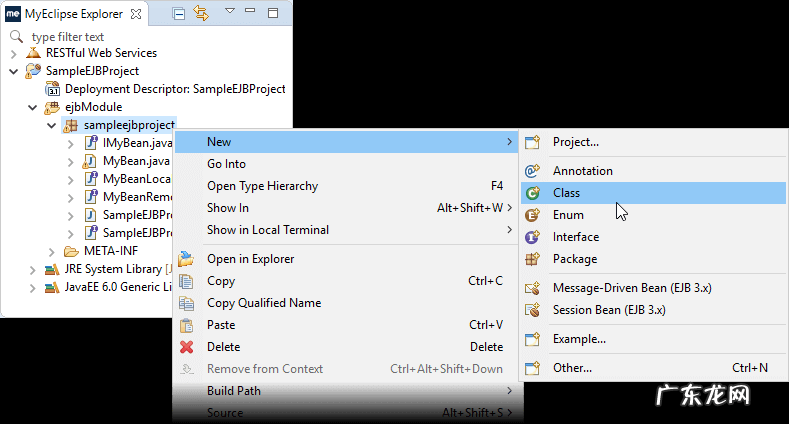
文章插图
- 在“Name”字段中输入MyBeanClient,然后选择Public static void main复选框,让MyEclipse为其生成主方法 。单击Finish 。
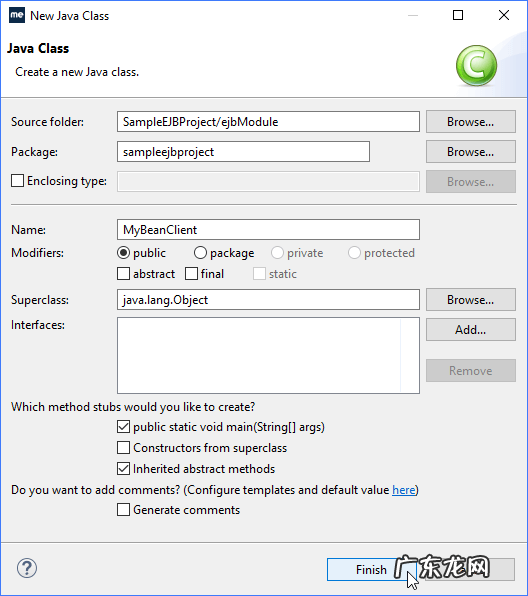
文章插图
- 在将代码添加到客户端并运行之前,需要将openejb-client-4.7.4.jar添加到构建路径 。该JAR来自TomEE库文件夹,是可实现EJB远程调用规范的客户端 。
- 右键单击项目,然后选择Build Path> Configure Build Path 。
- 单击“Libraries”选项卡,然后单击“Add External JARs” 。

文章插图
- 导航到TomEE安装文件夹,然后导航到lib文件夹,然后双击openejb-client-4.7.4.jar 。
- 单击确定 。

文章插图
现在,您可以将代码添加到测试客户端并运行它了 。由于刚刚添加了JAR,实际的代码非常简单 。
- 双击MyBeanClient,并将代码替换为以下代码 。按Ctrl+S保存 。

文章插图
在上面的代码中有一些关键的事情需要注意:
- 代码将返回的Bean不是转换为MyBean,而是MyRemoteBean接口,因为它正在从JNDI上下文请求远程Bean 。如上所述,不同的本地/远程接口公开的方法可能会有所不同,因此需要坚持使用所请求的接口 。
- TomEE对没有指定名称绑定的EBJ使用默认的JNDI名称绑定,如下面的截图 。注意,默认名称已在日志中打印出来 。此默认名称因应用程序服务器而异,并且大多数人会使用@Stateless批注的maptedName值在所有应用程序服务器之间指定新的绑定 。例如:@Stateless(name="MyBean", mappedName="ejb/MyBean") 。

文章插图
- 拥有Bean之后,可以将其视为本地实例,然后简单地调用它 。

文章插图
- 购房后开发商延期交房怎么办
- 热力公司怎么注册 地热开发公司注册流程
- 专业游戏培训学校 游戏开发培训机构
- html5使用的软件 html5开发工具有哪些
- 旅游景区开发公司注册流程
- 房地产开发商延期交房怎么办 开发商延期交房
- 微信公众平台开发应用软件有哪些优势
- 儿童开发智力的课程 儿童智力开发课程
- java培训机构十强 Java开发培训机构
- 交了全款开发商没签购房合同怎么办
特别声明:本站内容均来自网友提供或互联网,仅供参考,请勿用于商业和其他非法用途。如果侵犯了您的权益请与我们联系,我们将在24小时内删除。
